本名のYouTubeチャンネルのチャンネル名を変更・移動する方法
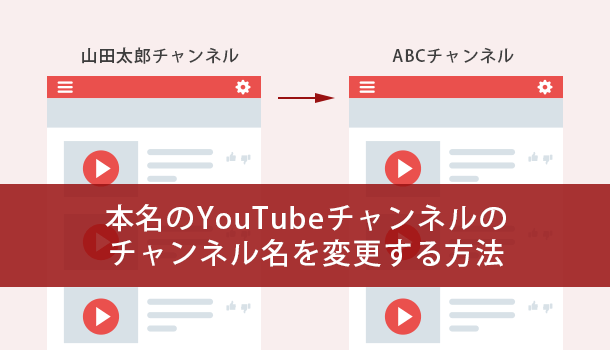
記事内にPR・広告が含まれる場合があります
YouTube に動画を公開していく際、本当は「○○チャンネル」のようにチャンネル名を付けたいのに、チャンネル名が本名になってしまっていませんか?もし「○○チャンネル」「××TV」のようなチャンネル名にして動画を公開したいのであれば、本来はチャンネル作成時にブランドアカウントを作成してから動画を公開する必要があります。
でも既にいくつか動画を公開してしまったり、チャンネル登録者が何名もいるような場合、新しくチャンネルを作成して最初からやり直すのは面倒ですね。
安心してください!もし本名の YouTube チャンネルに動画を公開してしまっていても、「○○チャンネル」のようなチャンネル名に変更する方法があります。
変更というより「移動」が正しいのですが、手順を簡単に説明すると下記の2ステップになります。
- 新規でブランドアカウント(好きなチャンネル名を付けたチャンネル)を作成する。
- 今までの本名のチャンネルをブランドアカウントに移動する。
本名の YouTube チャンネルは個人名で登録されている Google アカウントに紐付いているため、単純に名前を変更するということができません。そのため好きなチャンネル名を付けたチャンネルを新規で作成し、そのチャンネルに動画などをごそっと移動してしまうという方法を取ります。
今回ご紹介する手順で移動を行えば、公開している動画やチャンネル登録者も移行することが可能です。
新規でブランドアカウントを作成する
- まずは新規でブランドアカウント(チャンネル)を作成します。下記の URL へアクセスをしてください。
https://www.youtube.com/channel_switcher - [+新しいチャンネルを作成]をクリックします。
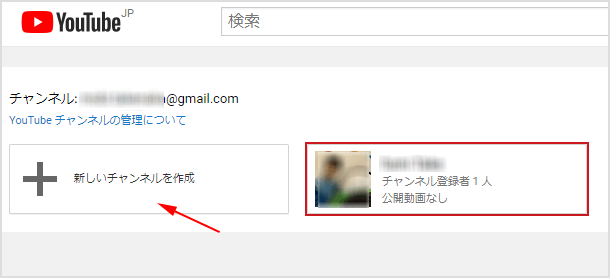
- ブランドアカウント名の部分に好きなチャンネル名を入力してください。
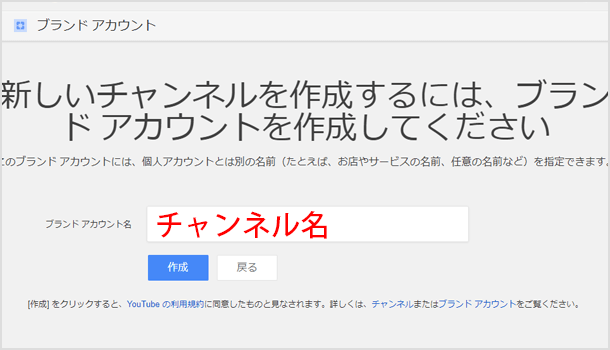
- 最後に[作成]ボタンをクリックすれば新しいチャンネルの完成です!
本名のチャンネルをブランドアカウントに移動する
- ブランドアカウントが作成できたら画面右上にあるアイコンから、本名のアカウント(移行するチャンネル/デフォルトのアカウント)に切り替えましょう。
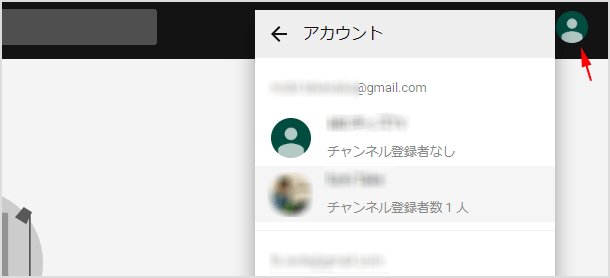
- 下記の URL から「詳細設定」のページにアクセスしてください。
https://www.youtube.com/account_advanced - 「チャンネルをブランド アカウントに移行する」をクリックします。パスワードを入力してログインしてください。
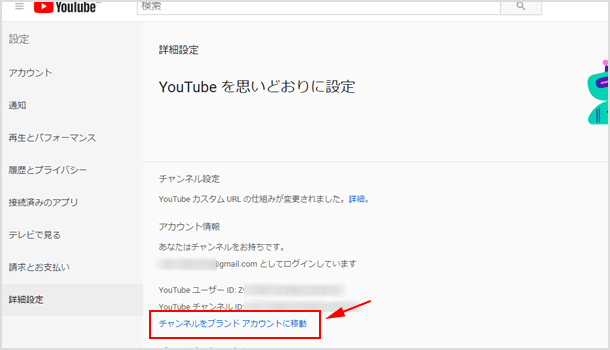
- 「このチャンネルの移行先にするアカウントの選択」部分に先程作成した新しいブランドアカウント(チャンネル)が表示されていると思いますので[置き換える]をクリックして選択しましょう。
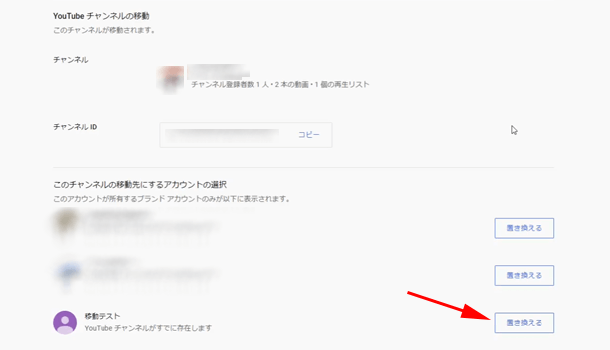
- 移動される側(上書きされる側・置き換えられる側)のチャンネルについて確認画面が表示されるので内容を確認したら[チャンネルを削除]をクリックしてください。

- 移行する側(残るチャンネル)について確認画面が表示されるので、問題なければ[チャンネルを移動]ボタンをクリックします。
![[チャンネルを移動]ボタンをクリック](https://www.iscle.com/wp-content/uploads/2018/10/channel-idou03.png)
- チャンネル登録者や動画も移動されていることを確認して完了です!(※反映には時間がかかる場合があります。)
どのコメントが消えるのか?
以前は「コメントは移動できません」と注意書きがありまり、コメントがどうなるか不安に感じる方が多いです。実際にチャンネルの移行を行い下記のようになりました。あくまでも私がテストした時における情報ですので、参考程度にお考えください。ご不安な場合はご自身でもテストしてみてください。
【前提】チャンネルAをチャンネルBに移動して、チャンネルA’に。
- Aが他チャンネルの動画にしたコメント
A’として残る。 - AがAの動画にしたコメント
A’として残る。 - 視聴者からAに投稿されたコメント
表示されている。 - Bが他チャンネルの動画にしたコメント
消える。 - BがBの動画にしたコメント
チャンネルが消えるので、動画もコメントも消える。 - 視聴者からBに投稿されたコメント
チャンネルが消えるので、動画もコメントも消える。
![生活に役立つネタを!iscle[イズクル]](https://www.iscle.com/image/toplogo.svg)


